هنگام کار با iTunes: خطا 4013: راه حل
کار در iTunes، کاربر در هر زمان ممکن است یکی از خطاهای بسیاری را تجربه کند، که هر کدام دارای کد خاص خود هستند. امروز ما در مورد چگونگی رفع خطا 4013 صحبت خواهیم کرد.
هنگام تلاش برای بازگرداندن یا به روز رسانی یک دستگاه اپل، خطا 4013 اغلب با استفاده از کاربران مواجه می شود. به عنوان یک قانون، خطا نشان می دهد که اتصال زمانی که دستگاه از طریق iTunes ترمیم یا به روز شد، از بین رفته است، و عوامل مختلفی می توانند آن را ایجاد کنند.
نحوه رفع خطا 4013
روش 1: به روز رسانی iTunes
نسخه قدیمی iTunes روی رایانه شما می تواند بیشترین خطا را شامل شود، از جمله 4013. همه چیزهایی که باید انجام دهید این است که iTunes را برای به روز رسانی بررسی کنید و در صورت لزوم آنها را نصب کنید.
همچنین ببینید: چگونه به روز رسانی iTunes
پس از به روز رسانی نصب، توصیه می شود کامپیوتر را دوباره راه اندازی کنید.
روش 2: راه اندازی مجدد دستگاه
در رایانه ای که بر روی ابزار gadget سیب می تواند یک سیستم خراب باشد، علت مشکل ناخوشایند است.
سعی کنید کامپیوتر را در حالت عادی راه اندازی مجدد کنید و در مورد یک دستگاه اپل یک مجدد راه اندازی مجدد را انجام دهید - فقط دکمه های Power و Home را 10 ثانیه نگه دارید تا این ابزار به طور ناگهانی خاموش شود.

روش 3: اتصال به یک پورت USB دیگر
در این روش، شما فقط باید کامپیوتر را به یک پورت USB جایگزین وصل کنید. برای مثال، برای یک کامپیوتر ثابت، توصیه می شود از یک پورت USB در پشت واحد سیستم استفاده کنید و نباید به USB 3.0 متصل شوید.
روش 4: جایگزینی کابل USB
سعی کنید از یک کابل USB مختلف برای اتصال دستگاه خود به رایانه خود استفاده کنید: باید کابل اصلی بدون اشاره به آسیب (پیچش، زاویه، اکسیداسیون و غیره) باشد.
روش 5: بازیابی دستگاه از طریق حالت DFU
DFU حالت بازیابی ویژه آی فون است که باید در شرایط اضطراری استفاده شود.
برای بازگرداندن آی فون خود را از طریق حالت DFU، آن را با یک کابل به کامپیوتر خود وصل کنید و iTunes را راه اندازی کنید. بعد، شما باید دستگاه را کاملا خاموش کنید (مدتها کلید را فشار داده و سپس روی صفحه نمایش، انگشت خود را به سمت راست بکشید).
وقتی دستگاه خاموش است، باید حالت DFU را وارد کنید، به عنوان مثال یک ترکیبی خاص را اجرا کنید: کلید Power را برای مدت 3 ثانیه نگه دارید. سپس، بدون انتشار این کلید، دکمه «خانه» را نگه دارید و هر دو کلید را برای 10 ثانیه نگه دارید. بعد از این زمان، کلید Power را فشار دهید و "Home" را نگه دارید تا صفحه بعدی در صفحه iTunes ظاهر شود:

در iTunes، شما دکمه "Recover iPhone" را خواهید دید. روی آن کلیک کنید و سعی کنید روند بازیابی را تمام کنید. اگر بازیابی موفق باشد، می توانید اطلاعات موجود در دستگاه را از یک پشتیبان بازگردانید.
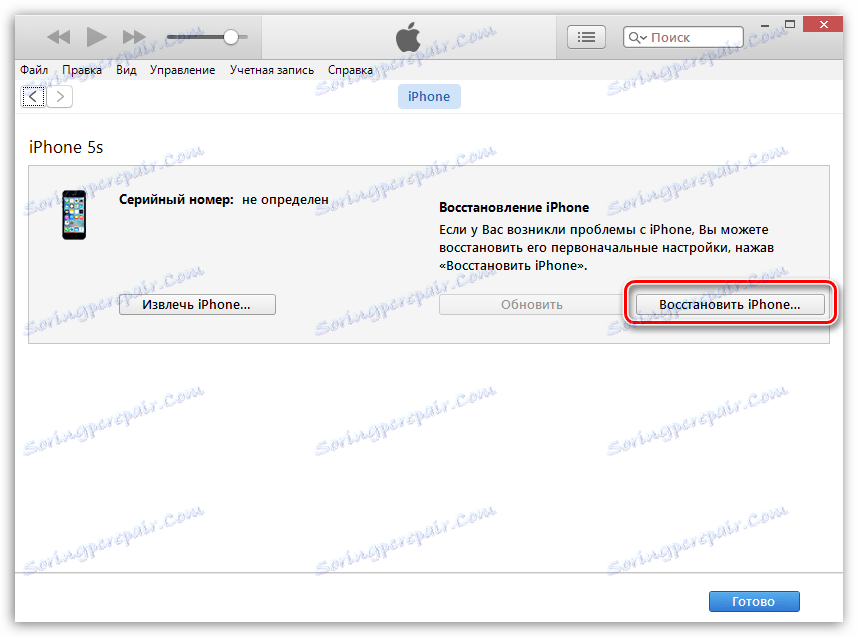
روش 6: به روز رسانی سیستم عامل
نسخه قدیمی ویندوز می تواند به طور مستقیم با ظاهر خطا 4013 در هنگام کار با iTunes مرتبط باشد.
برای ویندوز 7، برای به روز رسانی در منوی «کنترل پنل» - «Windows Update» و برای ویندوز 10، کلید « Win + I» را فشار دهید تا پنجره تنظیمات باز شود، سپس بر روی «Update and Security» کلیک کنید.
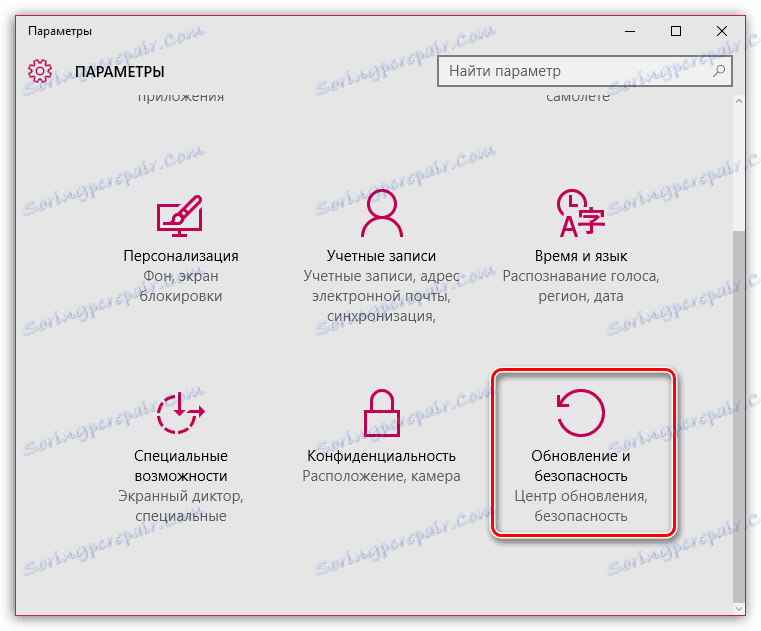
اگر به روز رسانی برای کامپیوتر شما یافت می شود، سعی کنید همه آنها را نصب کنید.
روش 7: از یک رایانه دیگر استفاده کنید
هنگامی که مشکل خطا 4013 حل نشده است، ارزش تلاش در بازگرداندن یا به روز رسانی دستگاه خود را از طریق iTunes در یک کامپیوتر دیگر. اگر این روش موفق باشد، مشکل باید در رایانه شما جستجو شود.
روش 8: iTunes را به طور کامل نصب کنید
در این روش، پیشنهاد می کنیم بعد از حذف کامل برنامه از رایانه خود، iTunes را دوباره نصب کنید.
همچنین ببینید: چگونه می توان iTunes را از رایانه خود حذف کرد
پس از حذف iTunes تکمیل شده، سیستم عامل را راه اندازی مجدد کنید، سپس نسخه جدیدی از رسانه را در رایانه خود بارگیری و نصب کنید.
روش 9: استفاده از سرد
این روش، همانطور که کاربران می گویند، اغلب برای از بین بردن خطا 4013، زمانی که روش های دیگر کمک ناکافی است، کمک می کند.
برای انجام این کار، شما باید ابزار سیب خود را در یک کیسه مهر و موم شده قرار دهید و آن را در 15 دقیقه به فریزر قرار دهید. بدون نیاز به نگه داشتن بیشتر!
پس از زمان مشخص، دستگاه را از فریزر حذف کنید، سپس سعی کنید دوباره به iTunes وصل شوید و خطا را بررسی کنید.
و در پایان. اگر مشکل با خطا 4013 برای شما باقی می ماند، ممکن است لازم باشد دستگاه خود را به یک مرکز خدمات متصل کنید تا کارشناسان بتوانند آن را تشخیص دهند.